使用UE5新功能 “打包型关卡Actor” 实现场景的性能优化
使用UE5新功能 “打包型关卡Actor” 实现场景的性能优化
公众号搜索“光影年年”关注我们专注数字孪生技术的研究和分享

“打包型关卡蓝图”是UE5新功能 世界分区(World Partition) 的一部分
但 不依赖于项目是否启用了世界分区
官方文档有关世界分区中关卡实例化的内容:
优化的原理官方文档:这个功能的原理是将场景中的 静态网格体 资产合并以创建 进行了渲染优化的单一 蓝图Actor 。将静态网格体替换为链接到打包型关卡Actor(Packed Level Actor) 的 打包型关卡蓝图(Packed Level Blueprint) 实例。
人话:将 “模型” 放入 “关卡资产” ;“关卡资产” 放入 “Actor”-;
“Actor” 则直接放在 “真正的关卡” 中;
优化的核心:
“Actor” 自动将关卡内部模型收集,全部优化为 实例化静态网格体 InstancedStaticMesh
演示如何使用 我准备了这个场景作为演示
我准备了这个场景作为演示1、TestMap为主关卡(蓝色标识)
2、关卡中摆放有很多的Mesh(红色标识)
1.创建打包关卡Actor

都可以参与优化,都可以选上
2. 右键模型创建打包关卡Actor(上图2)3. 打包设置(下图)
枢纽点类型,字面意思,就是指合并以后得Actor轴应该在哪
这里因为Mesh是场景模型,所以使用世界原点。例如你打包的是一辆车,你可以选择actor原点等,方便复制
4. 保存Map和Actor
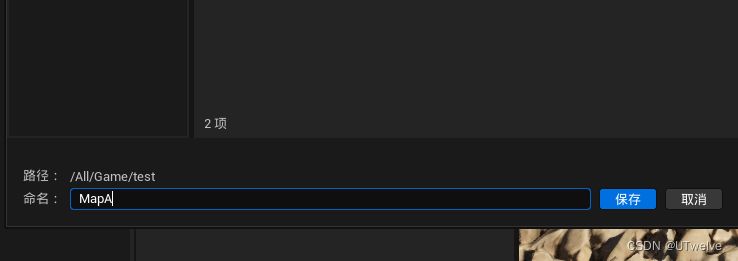
确认后会分别创建一个 Map 和 Actor( BBP_ )
5. 到这一步,整个优化流程就已经结束了!创建完成就会是这样的状态,1、Mesh在关卡MapA里
2、MapA在BPP_MapA里(蓝色标识)
3、Actor在主关卡TestMap里(红色标识)
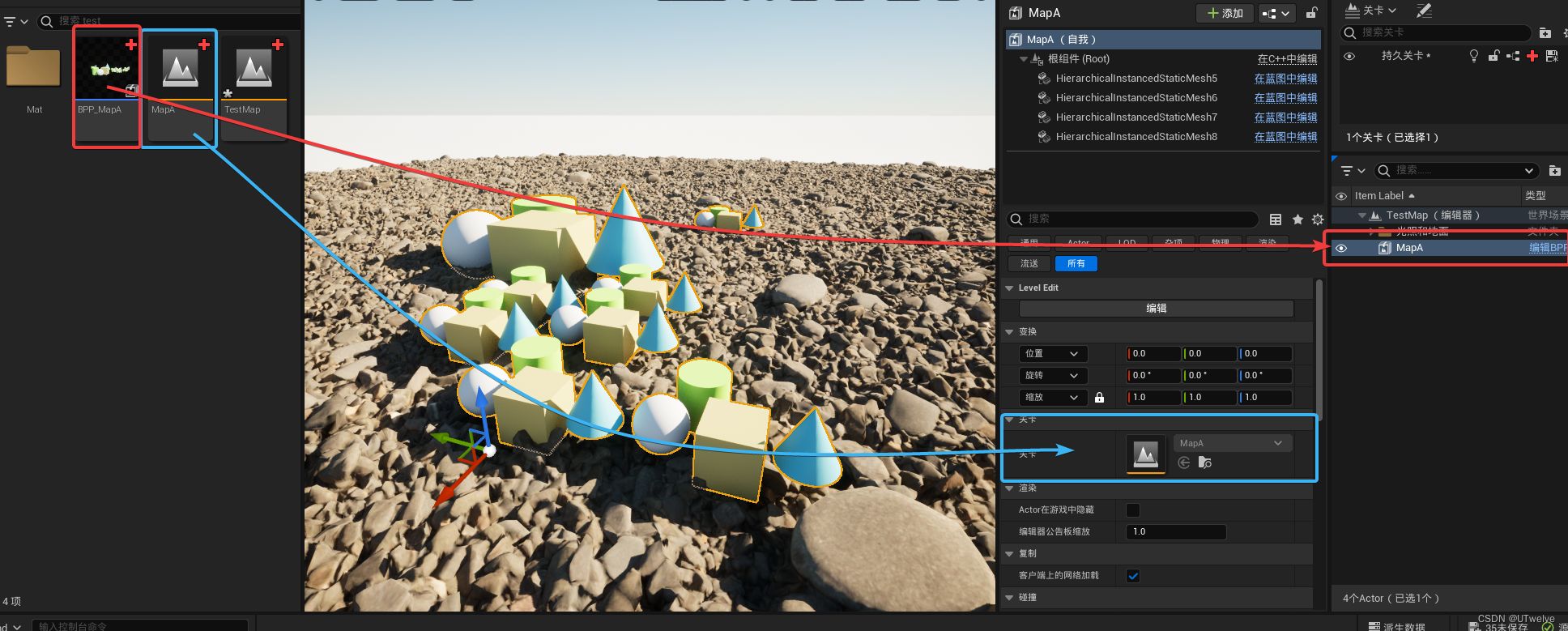

可以看到此时全部模型已被优化合并为4个实例网格体
要注意的是,只有 同模型+同材质+同属性(例如可移动属性) 才被引擎认为可以做为一个实例网格体
如何继续编辑是不是看到这里,害怕自己辛苦摆的模型,到这一步是不是被合并就不可逆了?( 合并模型优化法 给人留下了心理阴影)
不要怕,我们继续讲解如何编辑
1.进入编辑 选择MapA,并点击编辑
选择MapA,并点击编辑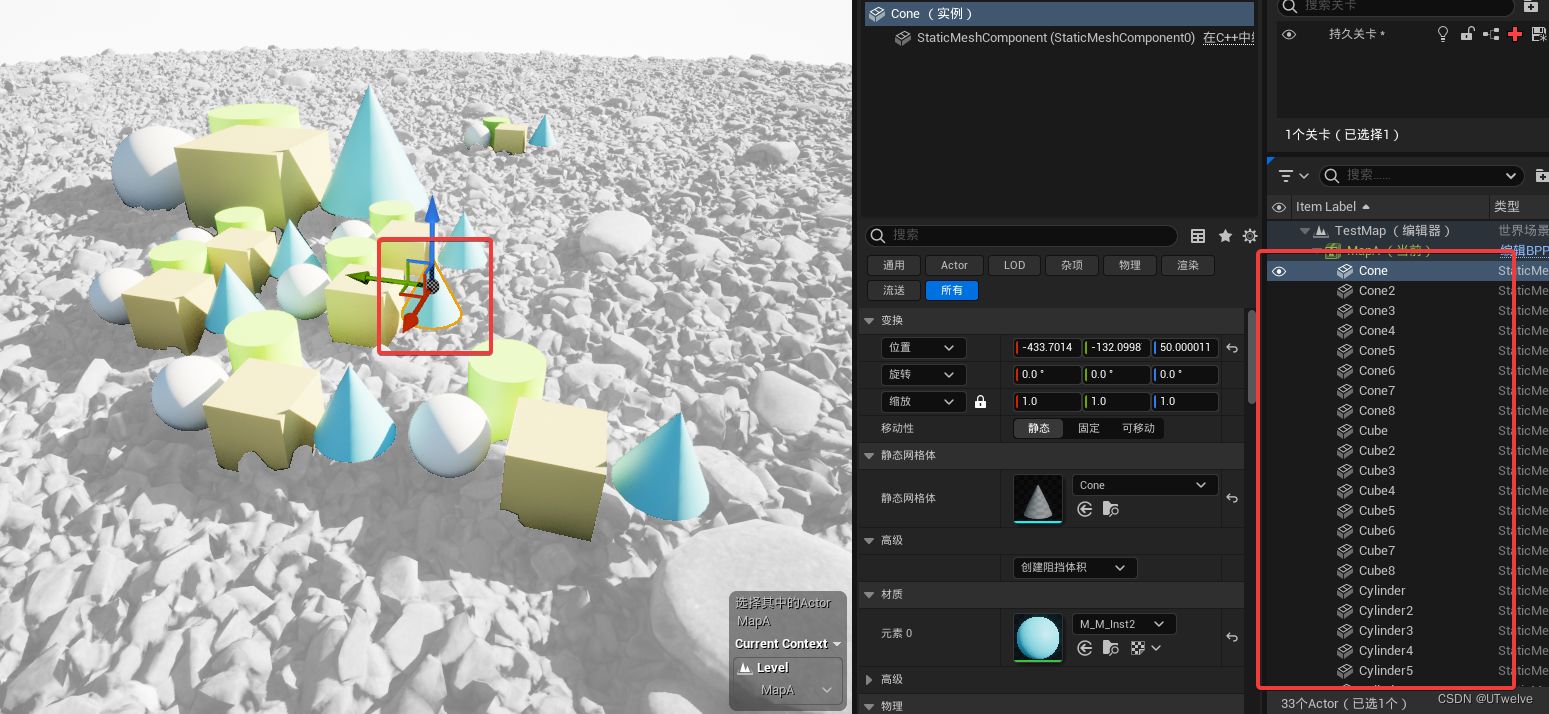
可以看到红框处,所有信息都回来了!
你可以继续在这里尽情编辑场景,且由于此外的场景环境均为灰色,更加直观了
修改完成后就可以点击提交
提交后将会对模型重新优化
2.编辑完成后提交
提交时需要注意(写文时为UE5.1),你可能在编辑完成后找不到提交按钮
按如图步骤,双击1回到主关卡,这样2的Actor才会是外部显示,此时点击2,就可以在细节中看到3提交按钮


你现在有几千万个Draw Call!
使用这个优化后,你仅有3个Draw Call*,整个长城仅仅是3个实例网格体
一些提示1、可逆可编辑可还原,因为优化过程中所有信息会被保存。例如按照往常合并的方式,模型坐标会因为不可逆的合并而消失。2、如果你想还原,只需进入编辑,把里面的东西再复制出来就可以了。
3、Datasmith插件导入场景可以智能的把建模软件的同模型导入为一个资产,结合这种优化很强[ 官方Datasmith文档()]
4、此功能对多人协同项目十分友好,可以按个人负责区域划分多个关卡Actor,只需迁出自己场景的Actor,而不用迁出整个关卡
5、关卡Actor是可以移动和复制的。例如你拼好一栋楼并打包,你可以复制为多栋楼。
6、编辑关卡Actor,也理所当然的会同步到所有复制的关卡Actor
7、如果使用流关卡或世界分区等,应按照流送区域合并Actor
8、求求你们看官方文档吧()
9、当前版本(UE5.1)样条网格在合并后只会是默认样条线形态(一小节)
原文链接:https://blog.csdn.net/Utwelve/article/details/130362193
相关阅读
-
 优化出色!《原子之心》次世代版可稳定4K 60帧运行
优化出色!《原子之心》次世代版可稳定4K 60帧运行昨日,《原子之心》开发商Mundfish透露了该作的主机性能表现。游戏在次世代主机上是稳定4K 60帧运行(地牢场景),使用动态分辨率,在开放世界的性能表现略有降低(分辨率)。 对...
-
 Steam掌机玩《死亡空间RE》很痛苦:优化拉跨有卡顿
Steam掌机玩《死亡空间RE》很痛苦:优化拉跨有卡顿从之前的性能评测中可以发现,《死亡空间:重制版》主机端的优化并不是很好。游戏分辨率较低。昨日,有媒体使用SteamDeck游玩了该作,实际体验非常差。 将所有图形设置为低,启用FS...
-
 #诛仙世界#感觉整体的场景精致程度都提升了一大档,更加直观的画质升级,UE5确实
#诛仙世界#感觉整体的场景精致程度都提升了一大档,更加直观的画质升级,UE5确实#诛仙世界#感觉整体的场景精致程度都提升了一大档,更加直观的画质升级。UE5确实牛。#诛仙世界UE5实机##神州乐聊#
-
 小细节大体验,新版本必须知道的便利性改版
小细节大体验,新版本必须知道的便利性改版系统优化往往是最不容易被发现的地方,甚至有时候刚优化完翻到会让玩家一头雾水,但这些优化却是最能提升游戏体验的地方,当熟练使用优化后的功能,则游戏体验将直线上升。今天大家就随笔者一同...
-
 《星空》大型更新来袭!帧率超频无限制+表面地图升级!
《星空》大型更新来袭!帧率超频无限制+表面地图升级!贝塞斯达近日宣布,《星空》大型更新(V1.11.33)将于5月15日上线,其中包含许多实用功能。这次更新主要针对XboxSeriesX版本,改进了性能模式。并且支持可变刷新率显示器...
-
 传奇世界道具强化
传奇世界道具强化在传奇世界中很多玩家为了快速提升自己的实力和战斗,都会给道具强化来提升实力。包含装备熔炼、装备强化、装备洗炼、装备打造、装备合成功能。每个功能不一样使用方法也不同,当然需要材料才能...
-
 “点星”不用再走来走去?这些便捷操作别错过
“点星”不用再走来走去?这些便捷操作别错过金秋版本除了带来了新军团地下城与大量福利活动以外,同时也上线了便利性优化更新,使玩家能够更加轻松、便捷的体验游戏,今天笔者就来简单介绍一下本轮便利性优化的主要内容。【一】冒险团功能...
-
 一加Ace3V成中端机小钢炮!游戏体验不比旗舰差?看看实测再说
一加Ace3V成中端机小钢炮!游戏体验不比旗舰差?看看实测再说现在手机用户日常使用最多的场景应该就是短视频和游戏了,前者长知识,后者负责放松心情,甚至包括一定的社交属性。刷短视频本身对手机的配置要求并不高,但游戏想要玩的痛快就只能尽可能增加预...
大家都在看
-
 梦幻西游:全服第一号带两件20锻装备,无级别特技装备更是孤品!
梦幻西游:全服第一号带两件20锻装备,无级别特技装备更是孤品!Hello大家好,我是浩仔!关注浩仔,每天给你带来最新梦幻西游游戏资讯!以下点评仅代表个人意见,不代表官方或平台立场。梦幻西游中有很多大佬的存在,我曾经也给大家展示过很多顶级角色,...
-
 han帕克团战无人可管 楼之巨魔横冲直撞无人可挡 AR先拿赛点
han帕克团战无人可管 楼之巨魔横冲直撞无人可挡 AR先拿赛点直播吧9月27日讯BB别墅杯贝尔格莱德站中国区预选最终决赛开打,对阵的双方是AR和iG!第一局:niu伐木机能C能送zeal蜘蛛毫无作为AR中期结束比赛先拿一分双方BP:天辉AR:...
-
 Scout近期排位战绩不佳,周胜率仅40%还遭遇五连败
Scout近期排位战绩不佳,周胜率仅40%还遭遇五连败随着出境限制的解除,拳头官方也宣布了Scout将可以代表LNG出战世界赛。近期,Scout也回归韩服,开启了高强度的单排训练模式。韩服作为公认的高水平服务器,汇聚了众多顶尖职业选手...
-
 原神5.1版本前瞻开启!烟谜主新角色亮相,游戏体验将再度提升
原神5.1版本前瞻开启!烟谜主新角色亮相,游戏体验将再度提升米哈游旗下人气游戏《原神》5.1版本前瞻已经放出,这次新版本带来了许多的新内容,包括新角色、新活动、新联动,还有大量的优化内容,让玩家的游戏体验再上一个新台阶!先来看看这次的角色卡...
-
 独占游戏将不再独占 微软Xbox或迎大变局
独占游戏将不再独占 微软Xbox或迎大变局在微软的首款游戏《毁灭战士》和《夺宝奇兵》新作宣布将登陆索尼的PS5平台后,六月份有报道称微软正在重新开发《光环:战斗进化》。并计划将其发布于PS5。这一消息引发了国外游戏社区的热...
-
 偷师米哈游的《鸣潮》,被玩家刷了4万多条差评
偷师米哈游的《鸣潮》,被玩家刷了4万多条差评《鸣潮》这款游戏自推出以来,就有着“小原神”的称号,因为其与《原神》相仿的玩法内容以及更良心的养成优化,也成了不少玩家心中的提瓦特怀旧服。然鹅,最近《鸣潮》的官方运营却因为“偷师”...
-
 庄周牧羊人销量破100w,48碎片给影,嬴政传说突袭,牛魔笑了
庄周牧羊人销量破100w,48碎片给影,嬴政传说突袭,牛魔笑了王者作为一款巅峰手游,备受玩家的欢迎和热爱,并且一直以来,王者都立志于给予玩家们许多福利。庄周牧羊人销量破100w;在近段时间,庄周的牧羊人这款新皮肤正式上线了,不知道小伙伴们都获...
-
 新赛季中路热度排行,妲己小乔登顶,金蝉出场率翻倍
新赛季中路热度排行,妲己小乔登顶,金蝉出场率翻倍中路这一次有一些英雄进行了调整,但是对整体热度的影响并不大,因为加强的效果都不好,话不多说我们直入主题。注:热度排行全看官方数据,不掺杂个人因素,除非数据统计计算出错,不然不存在瞎...
-
 三国杀:最强喷子进入谋攻篇,堪称升级版的神曹操,无损发动归心
三国杀:最强喷子进入谋攻篇,堪称升级版的神曹操,无损发动归心大家好,我是戎马定半生。相信大家对陈琳这个武将一定不陌生,他号称三国第一喷子,在历史上把曹操骂出一身冷汗。在三国杀游戏中的台词同样有梗,也是句句喷人。如今这位最强喷子,加入了谋攻篇...
-
 三国志11:缺点太多却成了最经典的游戏?瑕不掩瑜,这才是核心!
三国志11:缺点太多却成了最经典的游戏?瑕不掩瑜,这才是核心!三国志11缺点太多却成了最经典的游戏?瑕不掩瑜,这才是核心!那就是MOD!其实三国志11的缺点有很多!三国志11这款策略游戏,虽在策略深度与角色塑造上独具匠心,但其版本设计上的瑕疵...
- S14全球总决赛 瑞士轮首日比赛赛程
- 瑞士轮抽签结果出炉,签不错
- 2024全球总决赛入围赛第五日TOP5
- 韩网热议S14瑞士轮首轮抽签:T1紧急情况!为什么抽到TES
- LNG神签WBG烂签!TES打T1算比较好的
- TitaN配合击杀Keine Wizer贾克斯野区单杀Ceo
- Summit奎桑提下路交闪秒倒 R7奋力抵抗守住高地
- [S14入围赛]【R7 vs PNG】第一局速看
- PSG零封100T!LCS历史上首次,只有两支队伍进入正赛
- 还算是好签嘛?!2024全球总决赛瑞士轮首轮抽签完整版
- [S14入围赛]【PSG vs 100】第二局速看
- S14入围赛 PSG vs 100第二局
- R7双人组遭强越送一血 Keine辛德拉支援下路收双杀
小编推荐
-
 steam上最便宜游戏即将上线新DLC 简体中文暂不支持 2024-09-30 21:52:16
steam上最便宜游戏即将上线新DLC 简体中文暂不支持 2024-09-30 21:52:16 -
 二战即时战术佳作,带你重燃战火 2024-09-30 15:46:21
二战即时战术佳作,带你重燃战火 2024-09-30 15:46:21 -
 发育路奇葩打法,重装流马可波罗,真实伤害堪比灵活的肉装吕布 2024-09-30 22:15:06
发育路奇葩打法,重装流马可波罗,真实伤害堪比灵活的肉装吕布 2024-09-30 22:15:06 -
 梦幻西游:几率跟玄学的碰撞,鉴定之前先算卦,算出好东西再鉴定 2024-09-25 15:39:32
梦幻西游:几率跟玄学的碰撞,鉴定之前先算卦,算出好东西再鉴定 2024-09-25 15:39:32 -
 梦幻西游:曲阜N哥更新7抗封灵饰,紫禁城子意哥在手游夺冠! 2024-09-23 18:12:28
梦幻西游:曲阜N哥更新7抗封灵饰,紫禁城子意哥在手游夺冠! 2024-09-23 18:12:28 -
 魔兽世界防骑最新单刷好地方,每小时900金收益 2024-09-30 11:18:08
魔兽世界防骑最新单刷好地方,每小时900金收益 2024-09-30 11:18:08 -
 新四星放复刻池,鸣潮遭玩家怒喷,库洛:这事原神也干了 2024-09-26 21:16:05
新四星放复刻池,鸣潮遭玩家怒喷,库洛:这事原神也干了 2024-09-26 21:16:05 -
 Uzi直播谈科目四:前一天晚上才开始看,结果一次就过 2024-09-27 02:40:15
Uzi直播谈科目四:前一天晚上才开始看,结果一次就过 2024-09-27 02:40:15 -
 武将也柔情:高骈笔下的夏日仙境 2024-09-23 18:52:36
武将也柔情:高骈笔下的夏日仙境 2024-09-23 18:52:36 -
 这也能救?九成玩家跑路的“凉凉”游戏,用一次版本更新复活了 2024-09-23 21:17:16
这也能救?九成玩家跑路的“凉凉”游戏,用一次版本更新复活了 2024-09-23 21:17:16